Ready 品牌型号:联想GeekPro 2020 系统:win10 1909 64位企业版 软件版本:Microsoft Excel 2019 MSO 16.0 部分用户可能电脑型号不一样,但系统版本一致都适合该方法。 有的用户反映想要编辑ecxel的
品牌型号:联想GeekPro 2020
系统:win10 1909 64位企业版
软件版本:Microsoft Excel 2019 MSO 16.0
部分用户可能电脑型号不一样,但系统版本一致都适合该方法。
有的用户反映想要编辑ecxel的时候发现表格被锁定了,当需要再次修改内容的时候,要如何取消excel锁定状态,下面与大家分享下excel如何取消锁定状态的教程。
excel锁定是因为excel文件未锁定,想要取消锁定状态,必须由独占文件的用户开启共享功能。
1第一步打开excel文件,点击左侧的文件,选项

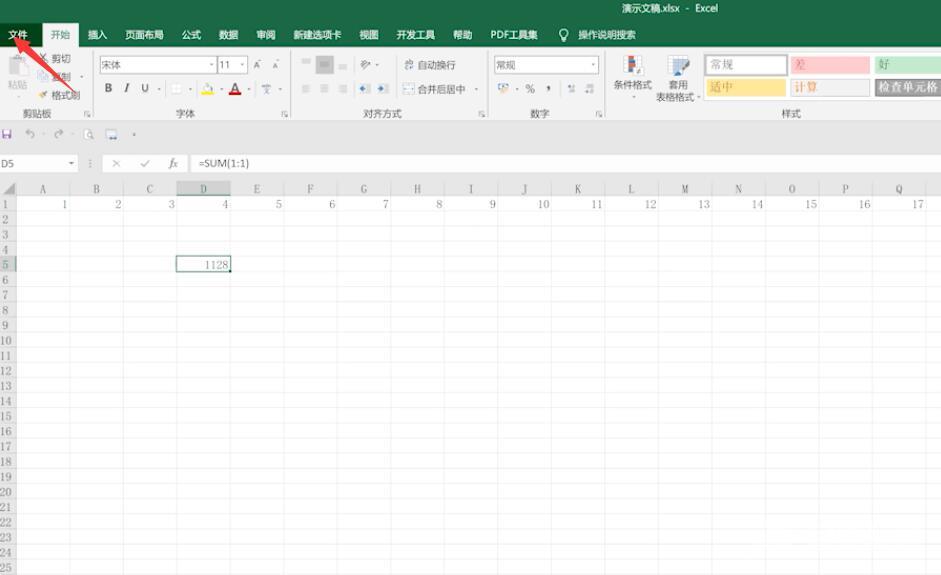
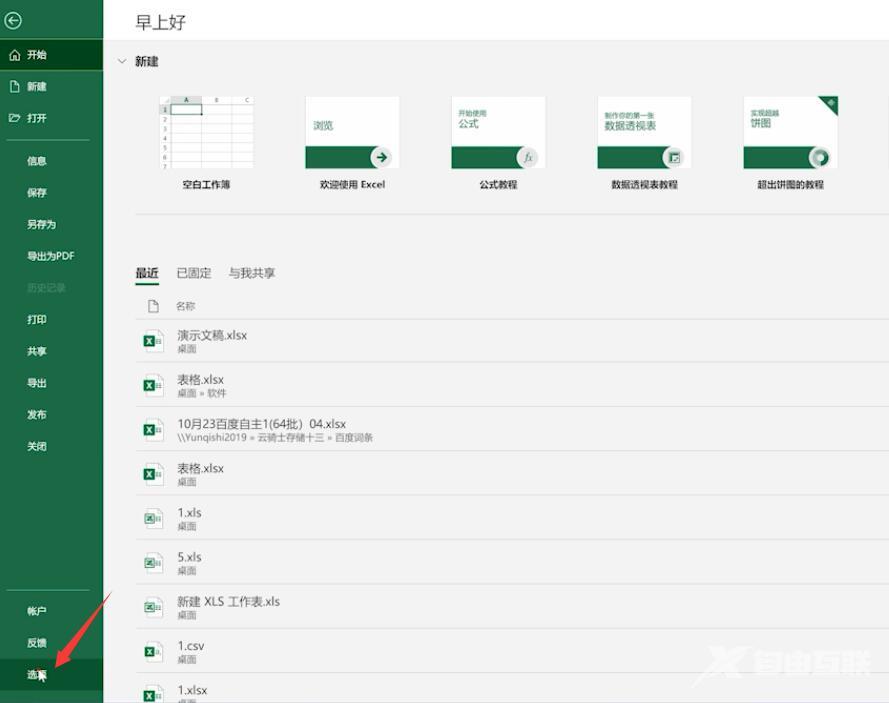
2第二步选择自定义功能区,选择不在功能区中的命令
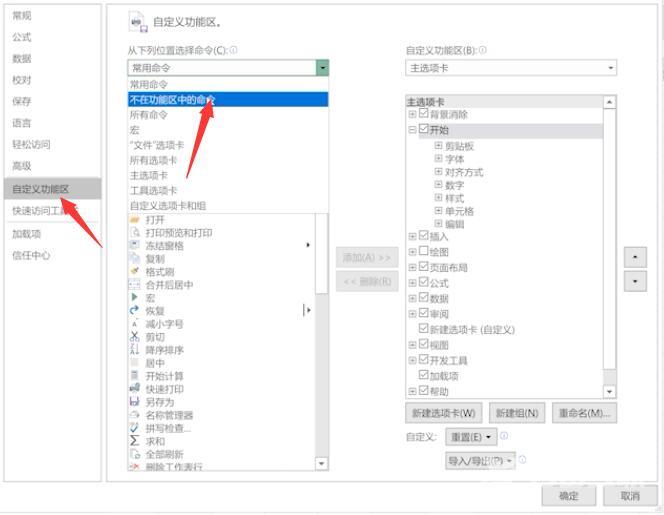
3第三步左侧找到共享工作簿,右侧选择审阅,新建组
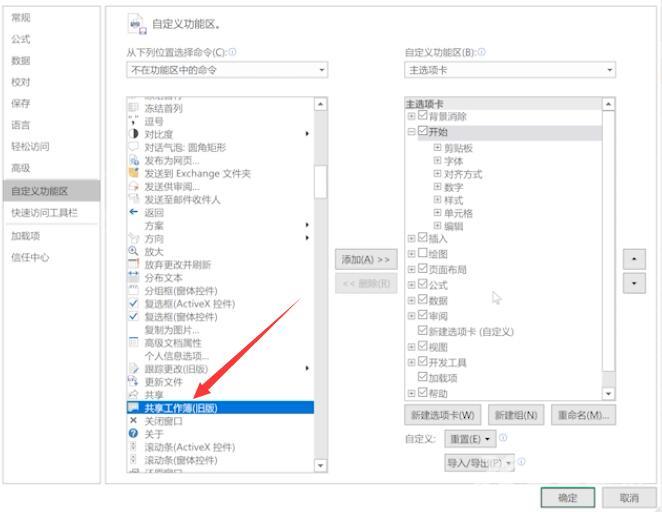
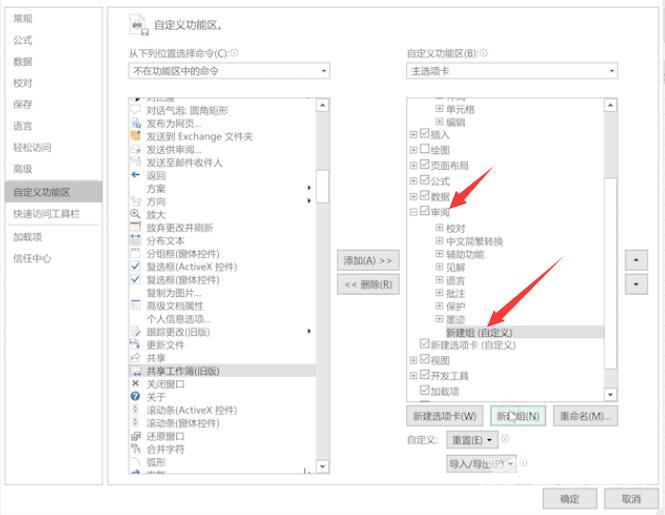
4第四步点击中间的添加,确定,点击审阅,选择共享工作薄,勾选使用旧的共享工作薄功能,确定
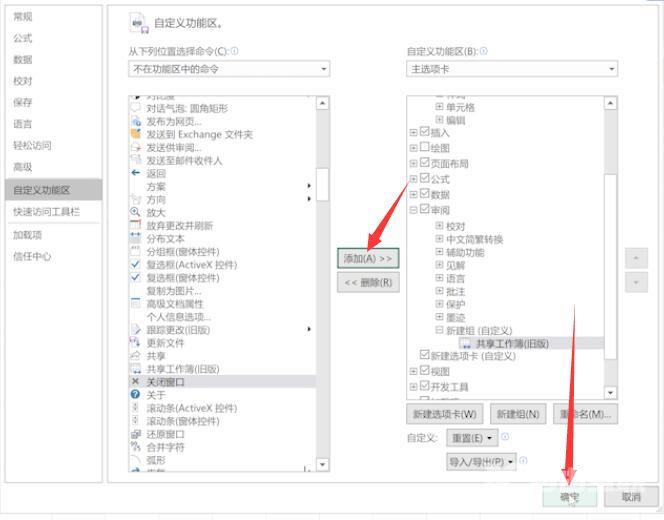
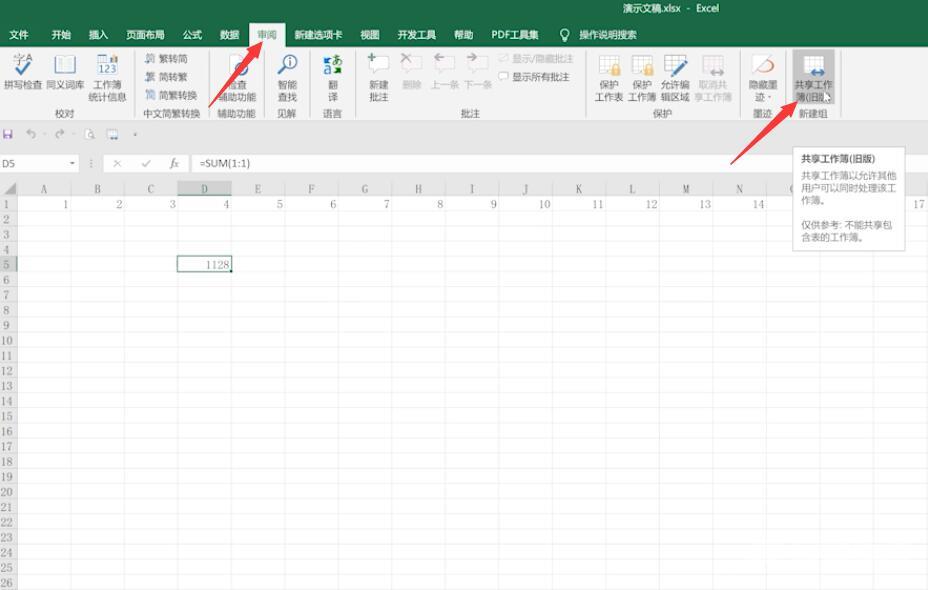
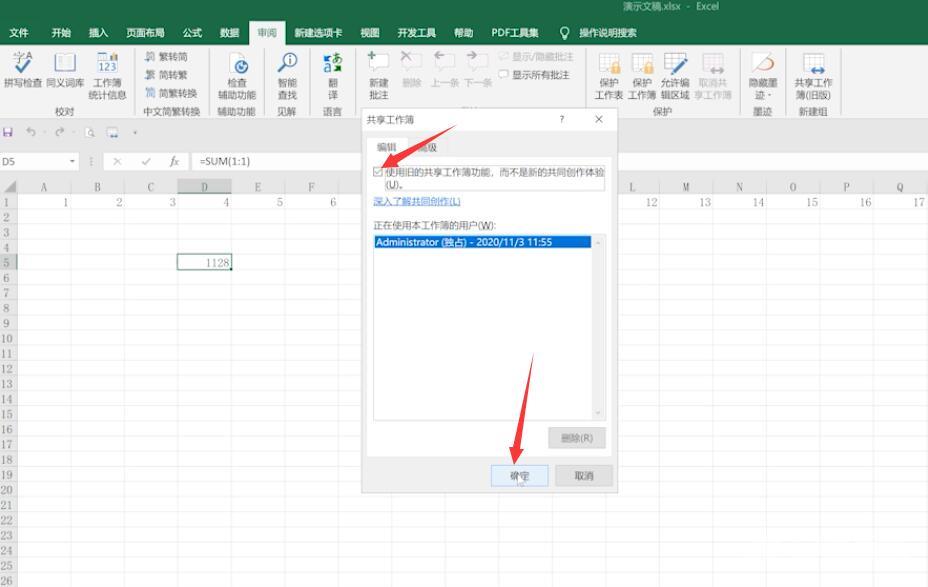
5第五步再次点击确定即可共享文件解除锁定状态
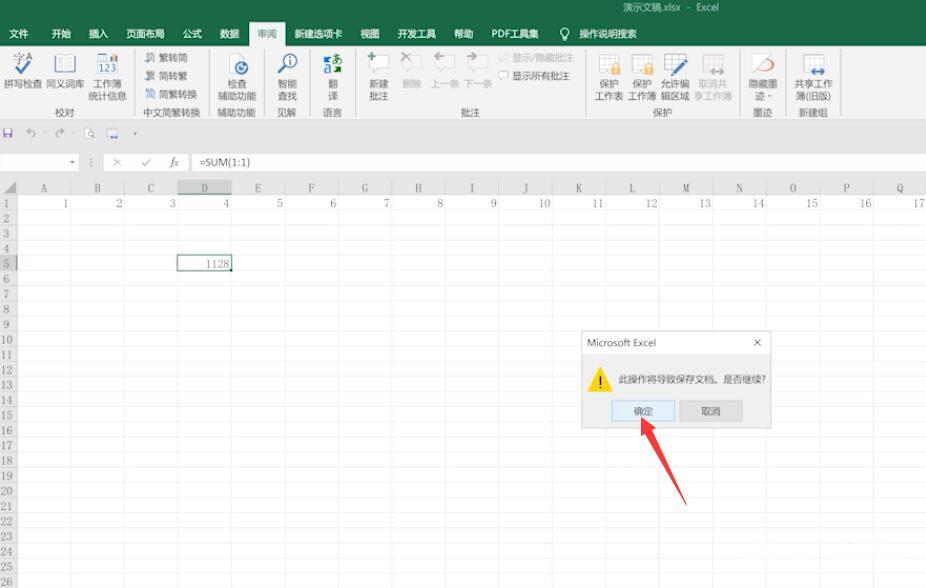
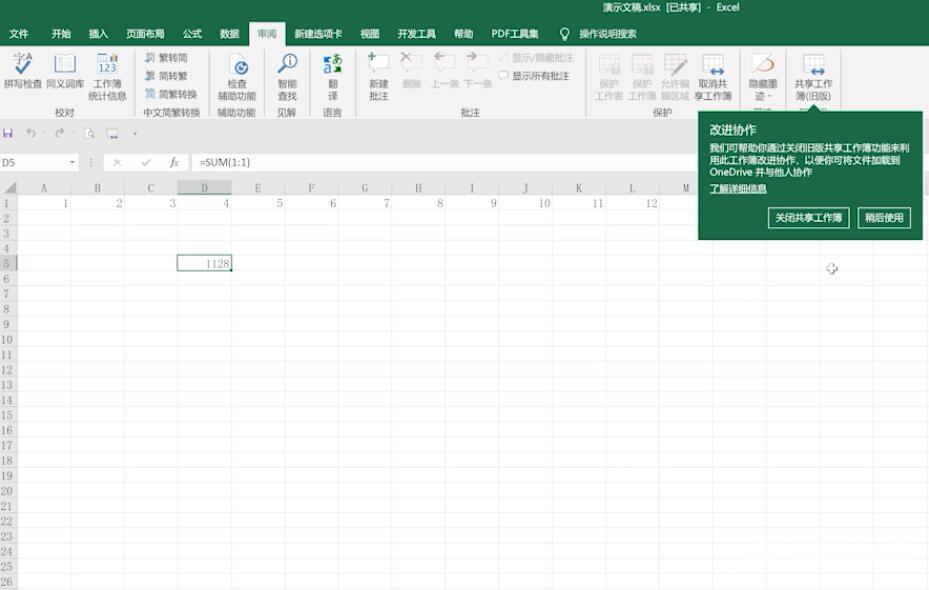
以上就是Excel怎么取消锁定的内容,希望对大家有所帮助。
【出处:http://www.1234xp.com/ne.html 提供,感恩】